Πίνακας περιεχομένων
Το Adware/InstallCore.Gen είναι ένα επικίνδυνο λογισμικό που εμφανίζει επικίνδυνες διαφημίσεις στον μολυσμένο υπολογιστή. Κατά τη μόλυνση του υπολογιστή, ενδέχεται να συλλεχθούν πληροφορίες χρήστη από το κακόβουλο πρόγραμμα για να χρησιμοποιηθούν για την προβολή στοχευμένων διαφημίσεων. Το Adware/InstallCore.Gen ενσωματώνεται μέσα σε άλλες εφαρμογές και εγκαθίσταται στο σύστημα χωρίς την προτροπή του χρήστη.
Βήμα προς βήμα αφαίρεση του Adware/InstallCore.Gen.
Βήμα 1. Απενεργοποιήστε την Επαναφορά συστήματος
Η απενεργοποίηση της επαναφοράς συστήματος είναι απαραίτητη για την αποτροπή πιθανής επαναμόλυνσης πριν από την πλήρη αφαίρεση των adwares ή των ιών. Μόλις ολοκληρωθεί η απολύμανση, ενεργοποιήστε ξανά την επαναφορά συστήματος.
Μπορείτε να βρείτε οδηγίες για το πώς να απενεργοποιήσετε την επαναφορά συστήματος στους παρακάτω συνδέσμους, ανάλογα με το λειτουργικό σας σύστημα:
Windows 8
Windows 7
Windows Vista
Windows XP
Βήμα 2. Απεγκαταστήστε την εφαρμογή "FLV player"
1. Για να το κάνετε αυτό, μεταβείτε στη διεύθυνση Έναρξη > Πίνακας ελέγχου .
{ Έναρξη > Ρυθμίσεις > Πίνακας ελέγχου . (Windows XP)}

2. Κάντε διπλό κλικ για να ανοίξετε το " Προσθήκη ή αφαίρεση προγραμμάτων " αν έχετε Windows XP ή
“ Προγράμματα και χαρακτηριστικά " αν έχετε Windows 8, 7 ή Vista).
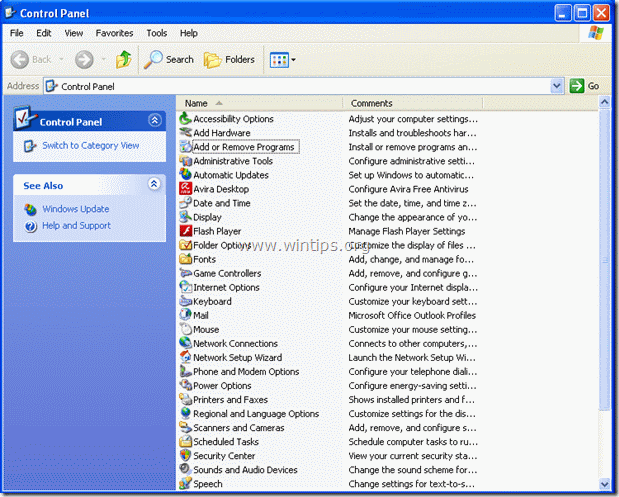
3. Στη λίστα προγραμμάτων, βρείτε και αφαιρέστε/απεγκαταστήστε το "FLV Player" εφαρμογή από άγνωστο εκδότη.
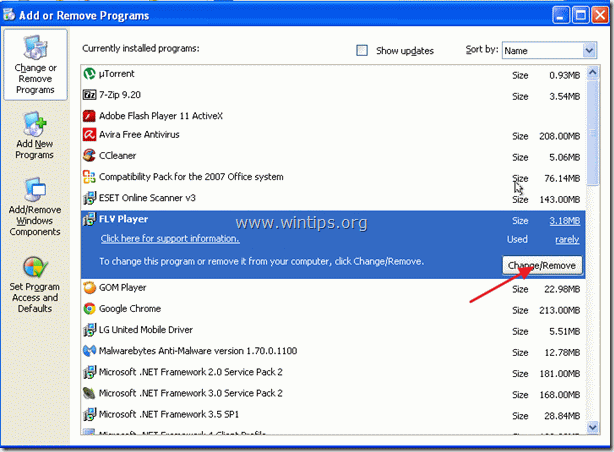
Βήμα 3. Διαγράψτε το φάκελο FLVPlayer από το C:\Program files.
Ανοίξτε τον εξερευνητή των Windows και μεταβείτε στο " C:\Αρχεία προγραμμάτων ". Βρείτε και διαγράψτε το " FLVPlayer " φάκελος.
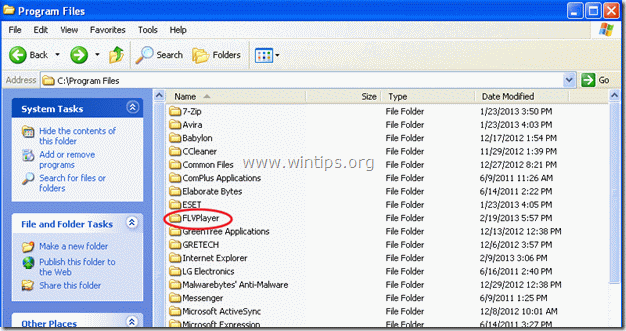
Βήμα 4. Καθαρίστε ανεπιθύμητα αρχεία και καταχωρήσεις.
Χρησιμοποιήστε " CCleaner " και προχωρήστε στο καθαρό το σύστημά σας από προσωρινές αρχεία διαδικτύου και άκυρες καταχωρήσεις μητρώου.*
* Αν δεν ξέρετε πώς να εγκαταστήσετε και να χρησιμοποιήσετε "CCleaner", διαβάστε αυτές τις οδηγίες .
Βήμα 5. Καθαρίστε τον υπολογιστή σας από κακόβουλες απειλές.
Χρησιμοποιήστε το πρόγραμμα "MalwareBytes Antimalware" για να καθαρίσετε τον υπολογιστή σας από κακόβουλες απειλές που παραμένουν στον υπολογιστή σας.*
*Αν δεν ξέρετε πώς να εγκαταστήσετε και να χρησιμοποιήσετε το " MalwareBytes Anti-Malware ", διαβάστε αυτές τις οδηγίες.
Συμβουλές: Για να διασφαλίσετε ότι ο υπολογιστής σας είναι καθαρός και ασφαλής, εκτελέστε μια πλήρη σάρωση του Malwarebytes' Anti-Malware σε "Ασφαλή λειτουργία" των Windows .*
*Για να μεταβείτε στην Ασφαλή λειτουργία των Windows, πατήστε το πλήκτρο " F8 " κατά την εκκίνηση του υπολογιστή σας, πριν από την εμφάνιση του λογότυπου των Windows. Όταν το πλήκτρο " Μενού προηγμένων επιλογών των Windows " εμφανίζεται στην οθόνη σας, χρησιμοποιήστε τα βελάκια του πληκτρολογίου σας για να μετακινηθείτε στο Ασφαλής λειτουργία και στη συνέχεια πατήστε "ENTER “.
Βήμα 6. Εκτελέστε πλήρη σάρωση με το πρόγραμμα προστασίας από ιούς
Εκτελέστε το πρόγραμμα προστασίας από ιούς και εκτελεί πλήρη σάρωση σε όλα τα αρχεία και τους φακέλους.
Βήμα 7 . Ενεργοποιήστε ξανά την επαναφορά συστήματος
Το τελευταίο βήμα είναι να ενεργοποιήσετε εκ νέου την επαναφορά συστήματος και, στη συνέχεια, να συνεχίσετε να εργάζεστε ξανά στον υπολογιστή σας.

Άντι Ντέιβις
Ιστολόγιο διαχειριστή συστήματος σχετικά με τα Windows





